
Comment changer uniformément l’arrière-plan PPT ? Dans le travail et les études quotidiens, il est très courant d'utiliser des outils PPT. Cependant, pour les utilisateurs novices, le traitement du PPT peut rencontrer certaines difficultés. Par conséquent, l'éditeur PHP Youzi vous propose trois méthodes pour modifier uniformément l'arrière-plan PPT, qui conviennent à tous les utilisateurs, y compris les systèmes MAC. Examinons ensuite chacune de ces méthodes une par une.
1. Cliquez sur l'onglet Insérer
Cliquez sur l'onglet Insérer sur la page ppt.

2. Cliquez sur la fonction image
Cliquez sur la fonction image sur la page d'insertion.

3. Cliquez sur cet appareil
Cliquez sur cet appareil sur la page contextuelle.

4. Cliquez sur Insérer
Sélectionnez l'image sur la page du dossier et cliquez sur Insérer.
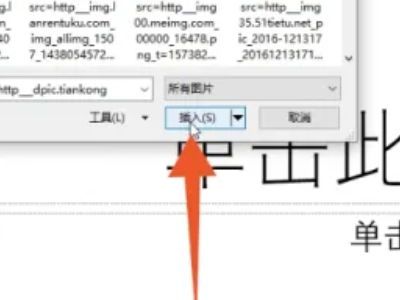
5. Cliquez pour envoyer vers le bas
Cliquez avec le bouton droit sur l'image sur la page et cliquez pour envoyer vers le bas.

6. Cliquez sur le bouton Copier
Cliquez avec le bouton droit sur toute la page à gauche et cliquez sur le bouton Copier.

7. Cliquez pour conserver le format source
Faites un clic droit sur l'interface vide et cliquez pour conserver le format source.

Méthode 2 : Masque des diapositives
1 Cliquez sur l'onglet Affichage
Cliquez sur l'onglet Affichage sur la page ppt.

2. Cliquez sur le masque des diapositives
Cliquez sur le masque des diapositives sur la page d'affichage.

3. Cliquez pour insérer
Cliquez pour insérer sur la page maître.

4. Cliquez sur cet appareil
Cliquez sur cet appareil sur la page contextuelle.

5. Cliquez sur Insérer
Sélectionnez l'image sur la page du dossier et cliquez sur Insérer.

6. Cliquez pour fermer la vue principale
Cliquez sur la page pour fermer la vue principale.

Méthode 3 : Clic droit
1. Cliquez sur Définir le format d'arrière-plan
Cliquez avec le bouton droit sur l'espace vide de la page ppt et cliquez sur Définir le format d'arrière-plan.

2. Vérifiez le remplissage de l'image ou de la texture
Vérifiez le remplissage de l'image ou de la texture sur le côté droit de la page.

3. Cliquez sur Insérer
Cliquez sur Insérer sur la page de remplissage d'image ou de texture.

4. Cliquez sur Depuis le fichier
Cliquez sur Depuis le fichier dans la zone de sélection contextuelle.

5. Cliquez sur Insérer
Sélectionnez l'image sur la page du dossier et cliquez sur Insérer.

6. Cliquez sur Appliquer à tous
Cliquez sur Appliquer à tous sur la page.

Ce qui précède est le contenu détaillé de. pour plus d'informations, suivez d'autres articles connexes sur le site Web de PHP en chinois!
 Base de données trois paradigmes
Base de données trois paradigmes
 La différence entre la carte MS et la carte SD
La différence entre la carte MS et la carte SD
 Méthode d'affectation de tableau de chaînes
Méthode d'affectation de tableau de chaînes
 Comment exprimer la valeur de la largeur en CSS
Comment exprimer la valeur de la largeur en CSS
 Quelles sont les conditions pour ouvrir un compte en monnaie numérique ? C'est gratuit?
Quelles sont les conditions pour ouvrir un compte en monnaie numérique ? C'est gratuit?
 A quoi sert l'image Docker ?
A quoi sert l'image Docker ?
 Quels sont les types de trafic ?
Quels sont les types de trafic ?
 ibatis
ibatis